Για τη διανομή και τον περιορισμό των δικαιωμάτων χρήστη στο λειτουργικό σύστημα των Windows, υπάρχουν λογαριασμοί. Είναι τριών τύπων: Διαχειριστής, Βασική πρόσβαση και Επισκέπτης. Εάν πρέπει να περιορίσετε την πρόσβαση του χρήστη σε συγκεκριμένα έγγραφα ή δυνατότητες υπολογιστή, δημιουργήστε έναν κανονικό λογαριασμό για αυτόν ή ενεργοποιήστε έναν λογαριασμό επισκέπτη και προσφέρετε να τον χρησιμοποιήσετε.
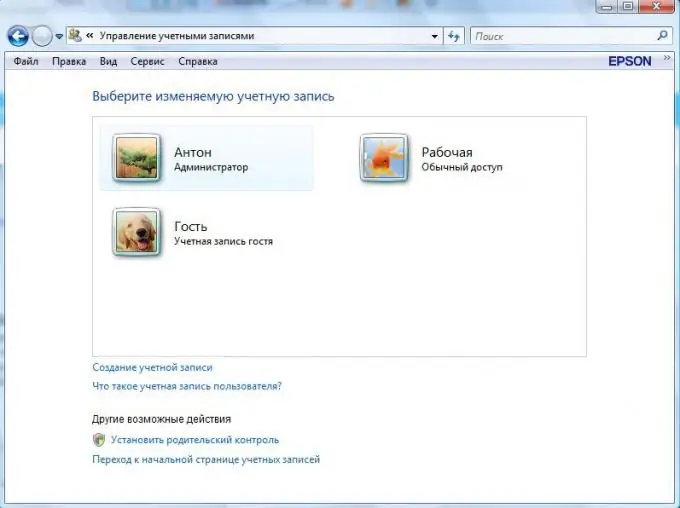
Οδηγίες
Βήμα 1
Κάντε κλικ στο κουμπί "Έναρξη" στην κάτω αριστερή γωνία της οθόνης.
Βήμα 2
Επιλέξτε "Πίνακας Ελέγχου".
Βήμα 3
Στο παράθυρο που ανοίγει, κάντε κλικ στην ενότητα "Λογαριασμοί χρηστών και οικογενειακή ασφάλεια".
Βήμα 4
Στην αναπτυγμένη ενότητα, επιλέξτε "Προσθήκη και κατάργηση λογαριασμών χρηστών".
Βήμα 5
Εάν ο χρήστης έχει ήδη λογαριασμό διαχειριστή, τότε για να περιορίσετε την πρόσβαση, απλώς αλλάξτε τον τύπο του σε κανονικό. Για να το κάνετε αυτό, κάντε αριστερό κλικ στο λογαριασμό του και επιλέξτε "Αλλαγή τύπου εγγραφής". Επιλέξτε το πλαίσιο δίπλα στο "Normal" και κάντε κλικ στο "OK".
Βήμα 6
Εάν ο χρήστης δεν έχει ακόμη δικό του λογαριασμό, κάντε κλικ στο "Δημιουργία λογαριασμού". Στη συνέχεια, εισαγάγετε το όνομά του και επιλέξτε τον τύπο πρόσβασης "Κανονικός". Κάντε κλικ στο κουμπί "Δημιουργία λογαριασμού". Αυτό είναι, δημιουργήθηκε μια νέα περιορισμένη καταχώριση. Εάν είναι απαραίτητο, ορίστε έναν κωδικό πρόσβασης.






